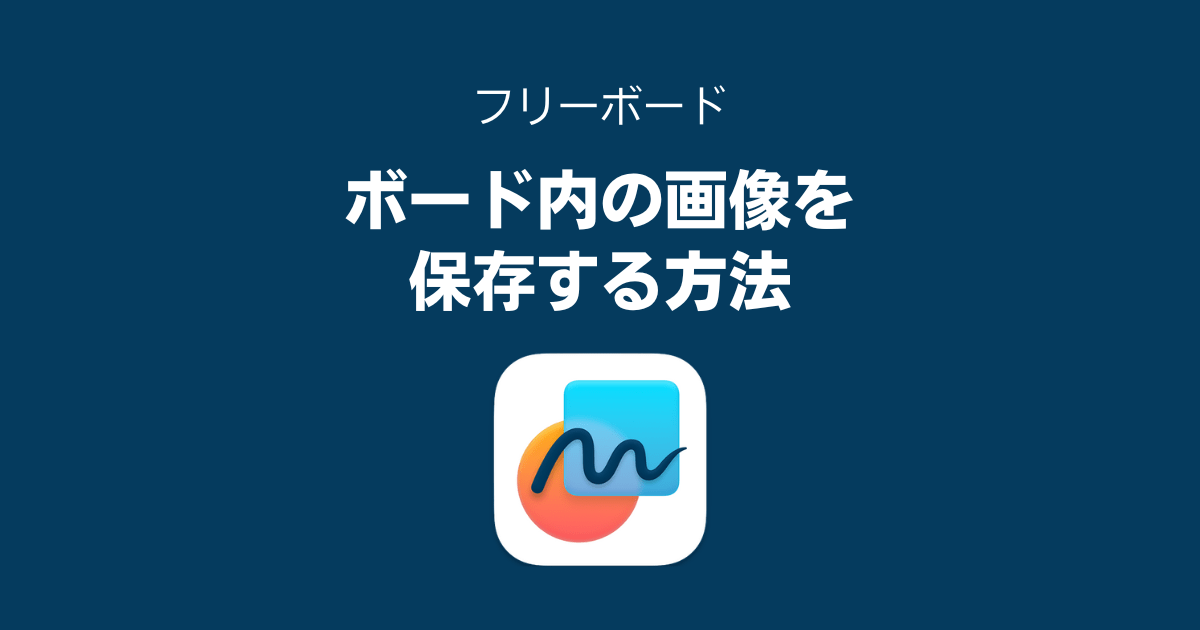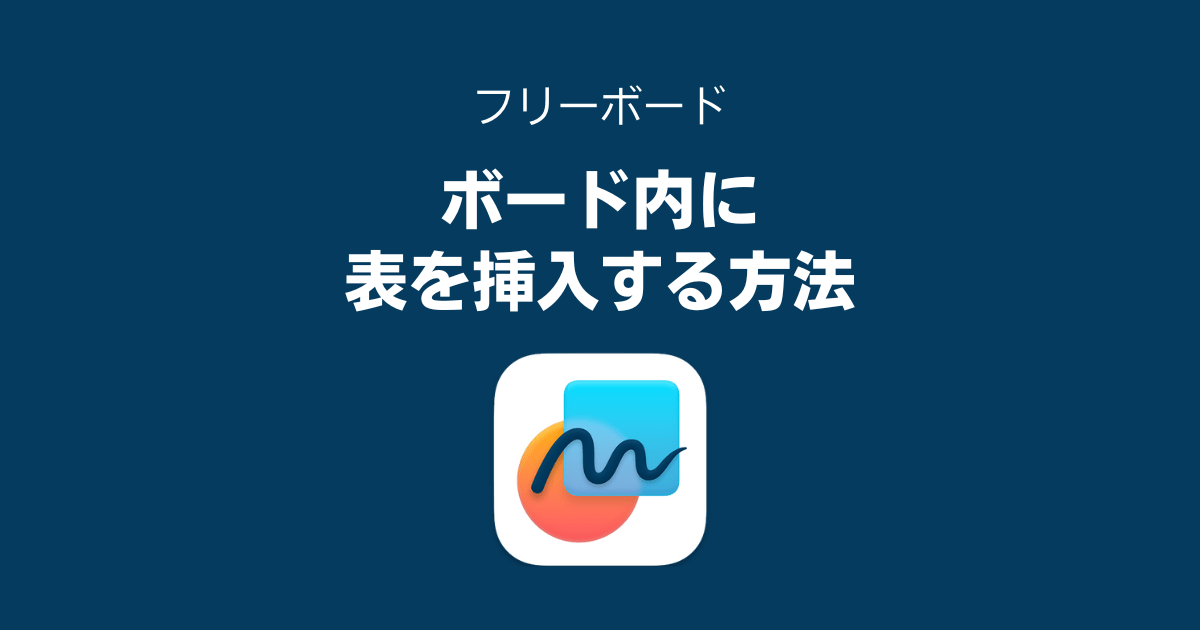ちゃろぼ
ちゃろぼGoodNotes 5に、iCloudへ自動同期(バックアップ)する機能があるので、手動でのバックアップはめったにしないですが、手順は簡単です。
目次
GoodNotes 5の
手動バックアップの手順
STEP
「今すぐバックアップ」の画面に進む
画面右上の歯車アイコン → 「設定」 → 「バックアップデータ」 → 「今すぐバックアップ」の順にタップしていきます。
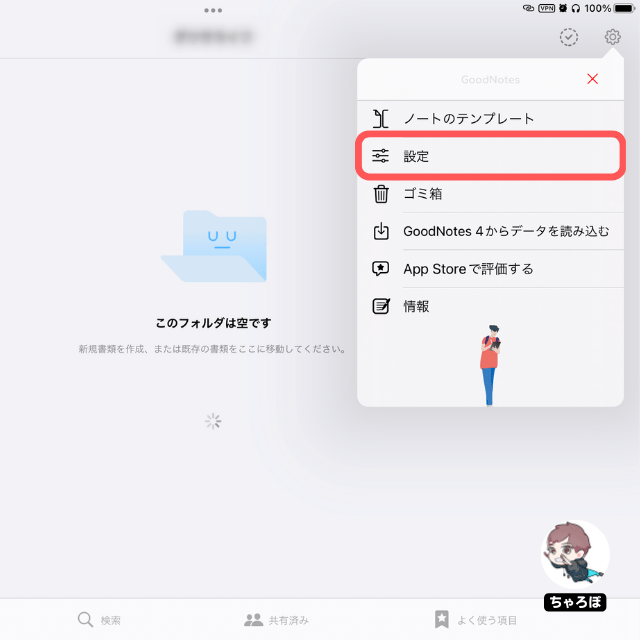
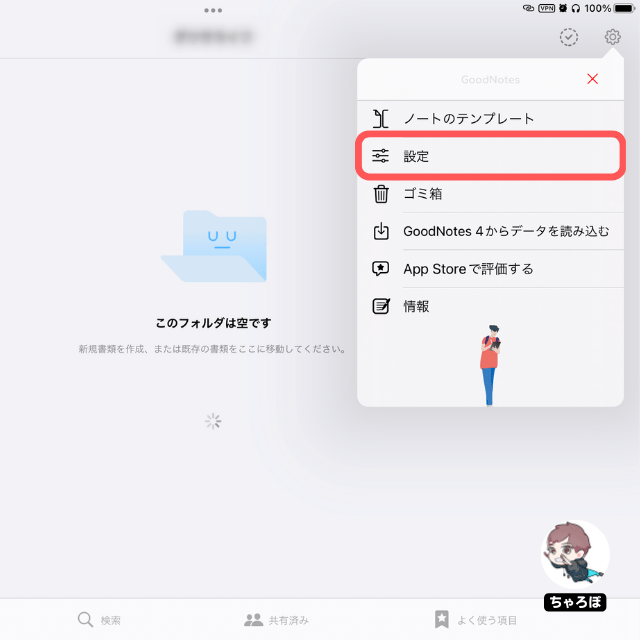
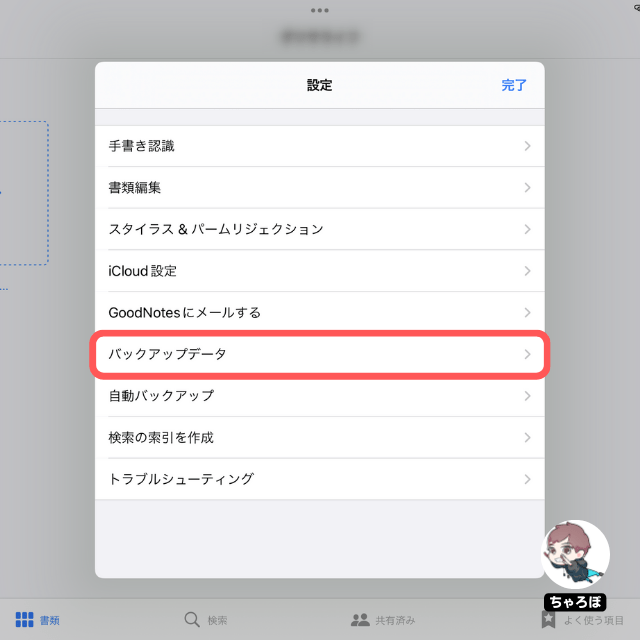
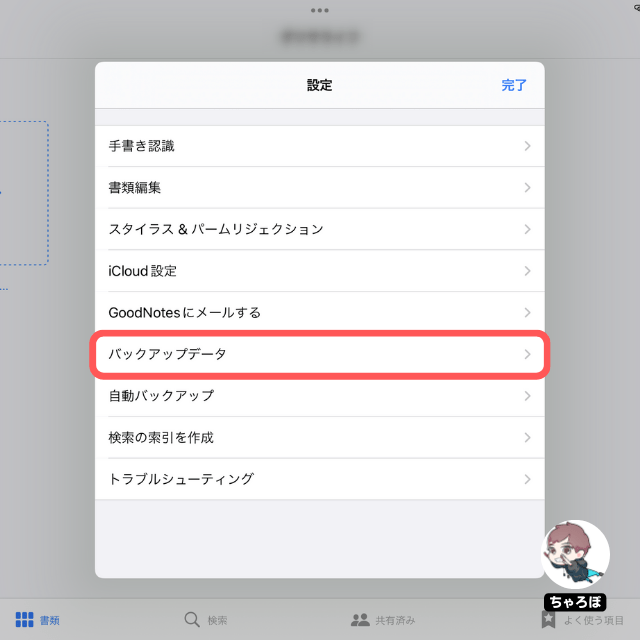
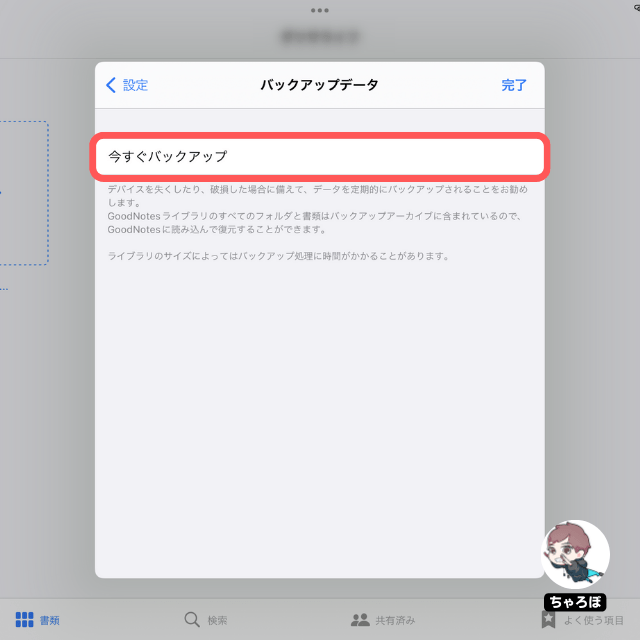
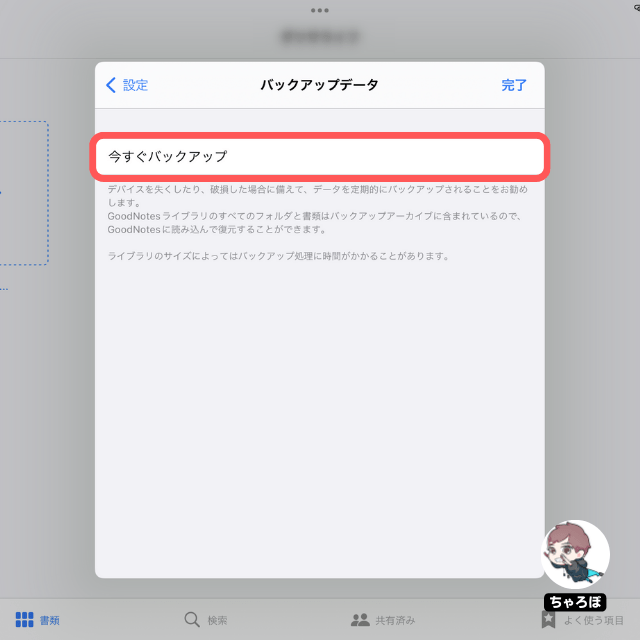
STEP
生成されたバックアップデータを保存する
バックアップファイルができあがるとポップアップ画面が出てくるので、「ファイルに保存」をタップし、保存場所を選択します。
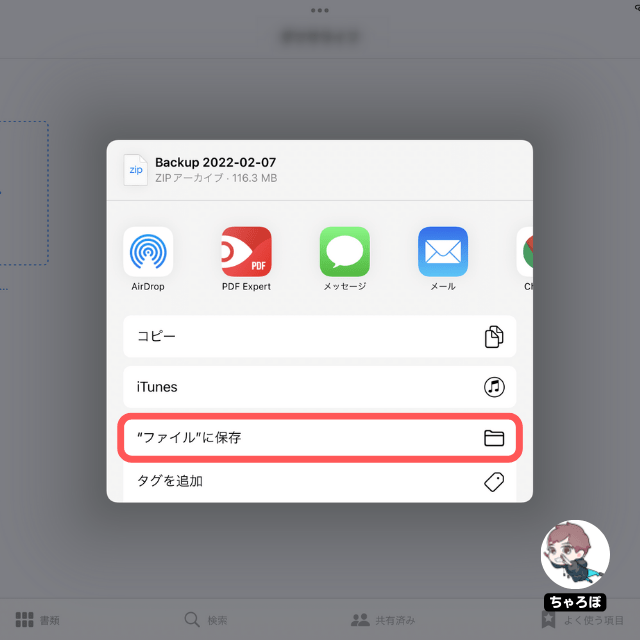
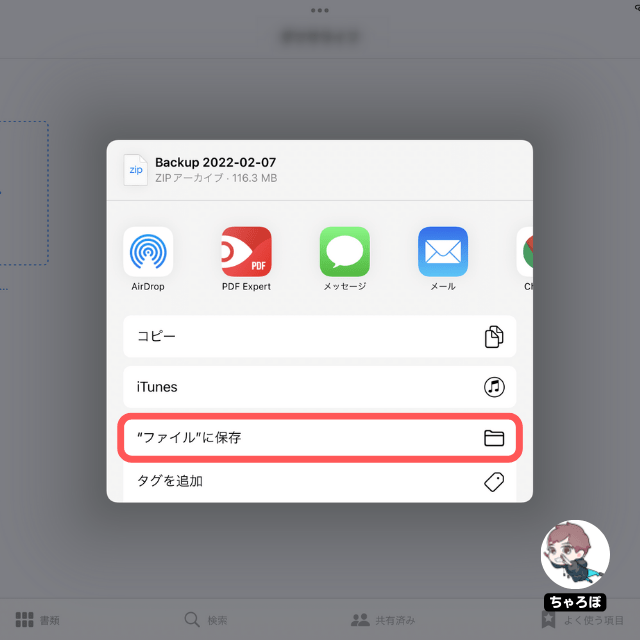


バックアップからノートを復元する方法も簡単



エクスポートした.zipファイルからGoodNotes 5にノートを復元するのも超簡単です。こちらのページを併せて見てくださいね。
あわせて読みたい




GoodNotes 5の手動バックアップ.zipからノートを復元する方法
手順はとても簡単で、GoodNotes 5で「 」→「読み込む」の順にタップし、バックアップで保存したZIPファイル選ぶだけです。 例えば、他の人にノートを譲りたいときには、…
GoodNotes 5で
作ったノートをPDF化して持ち歩くと便利



バックアップとまではいかなくても、普段からGoodNotes 5で作ったノートをPDF化して持ち歩くと便利ですよ。
あわせて読みたい




GoodNotes 5で作ったノートをPDF化する方法
GoodNotes 5で作ったノートをPDF化する方法はありますか? そのノートを開いた状態で「共有アイコン」→「すべてを書き出す」もしくは「このページを書き出す」→「PDF」…